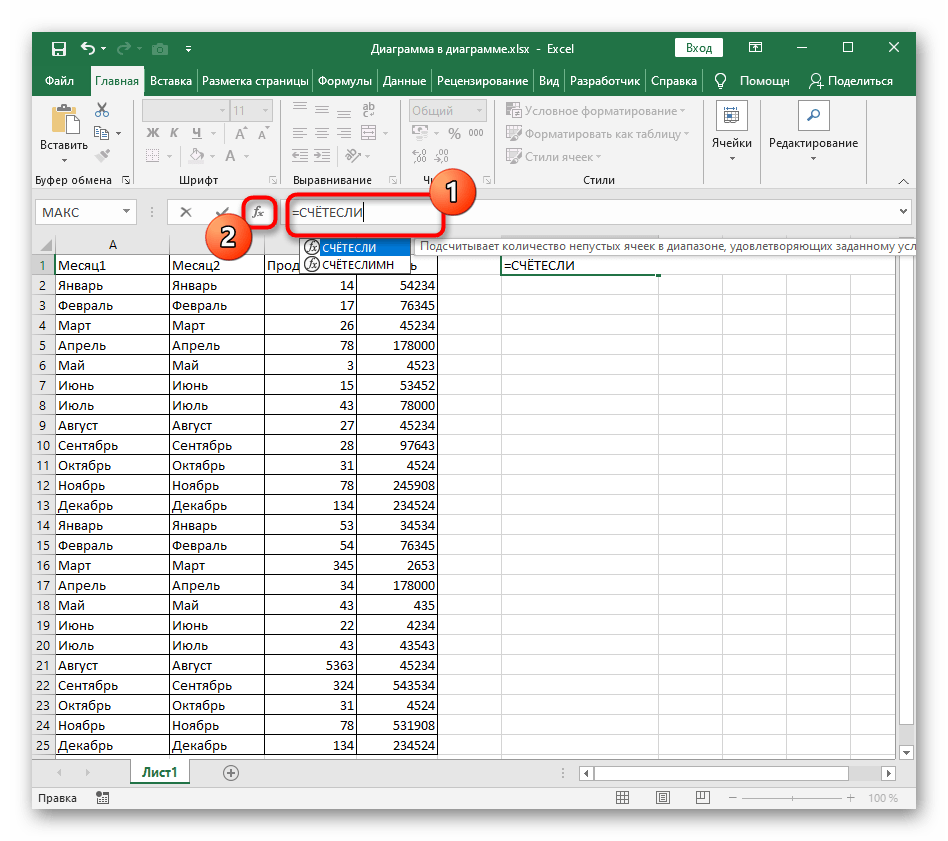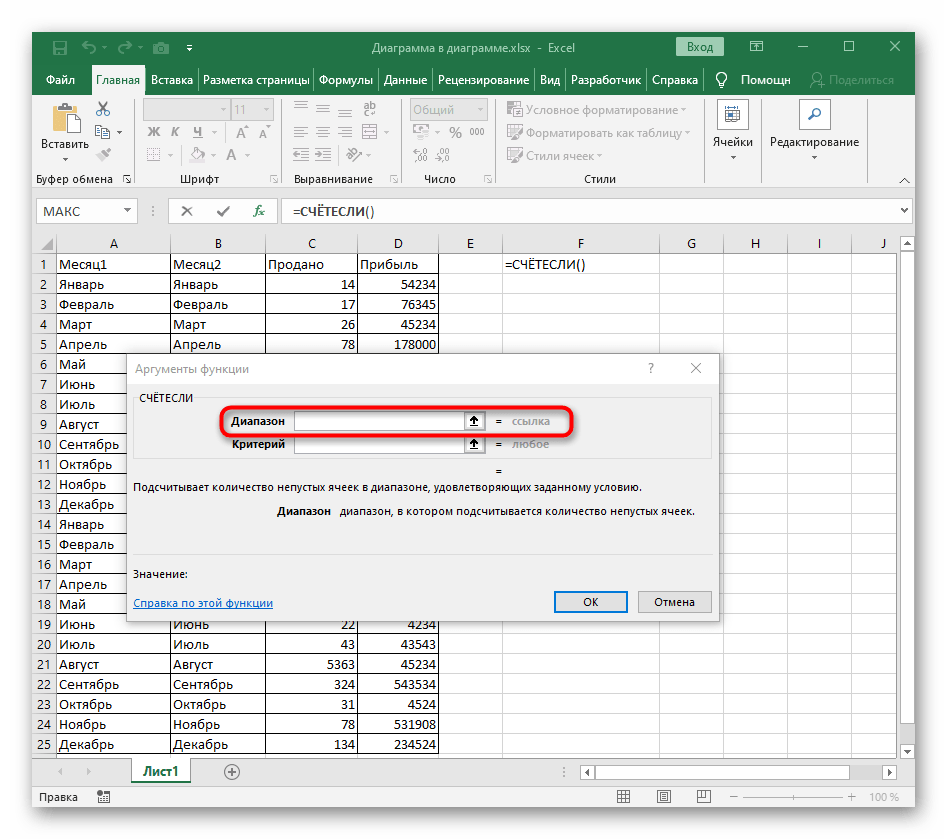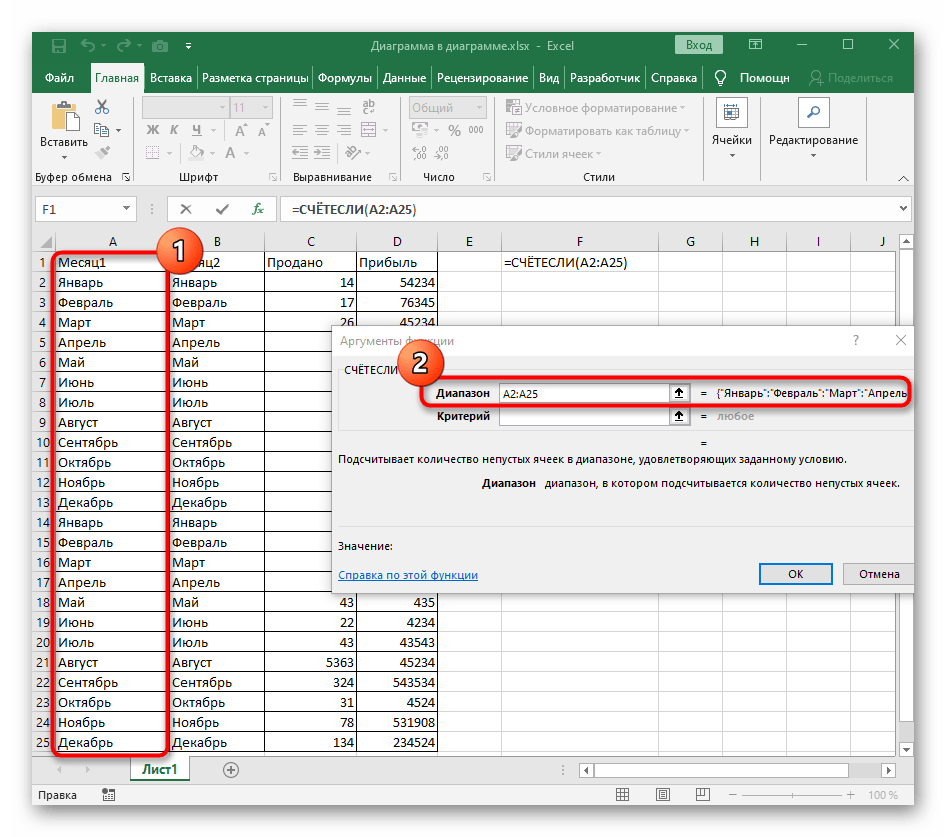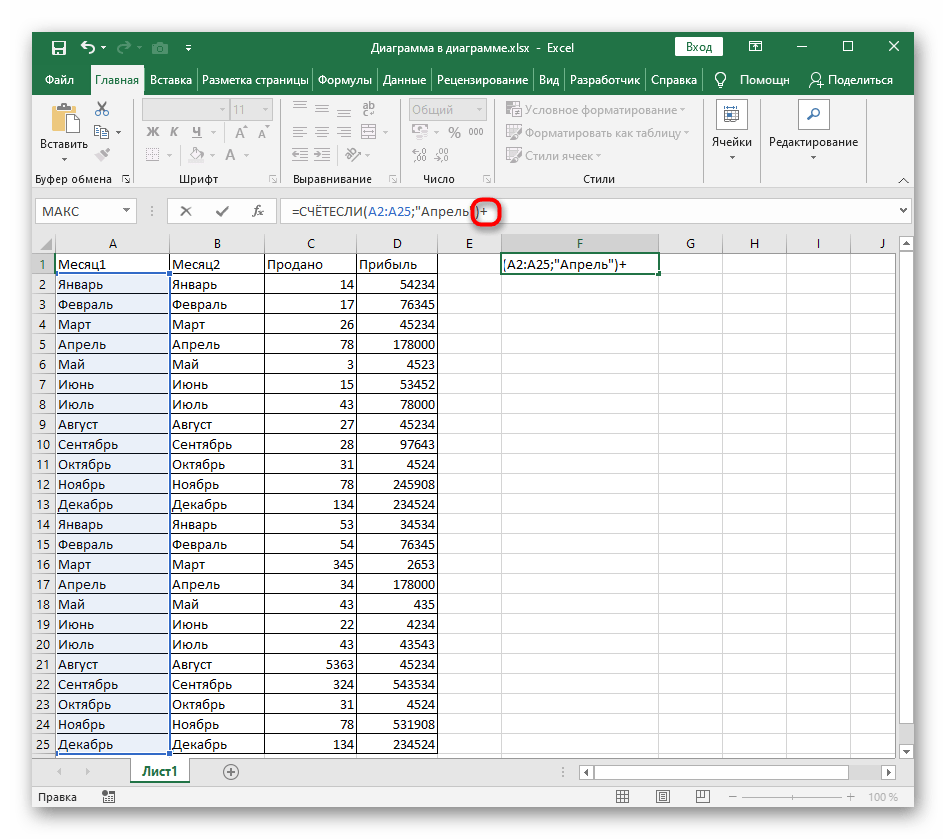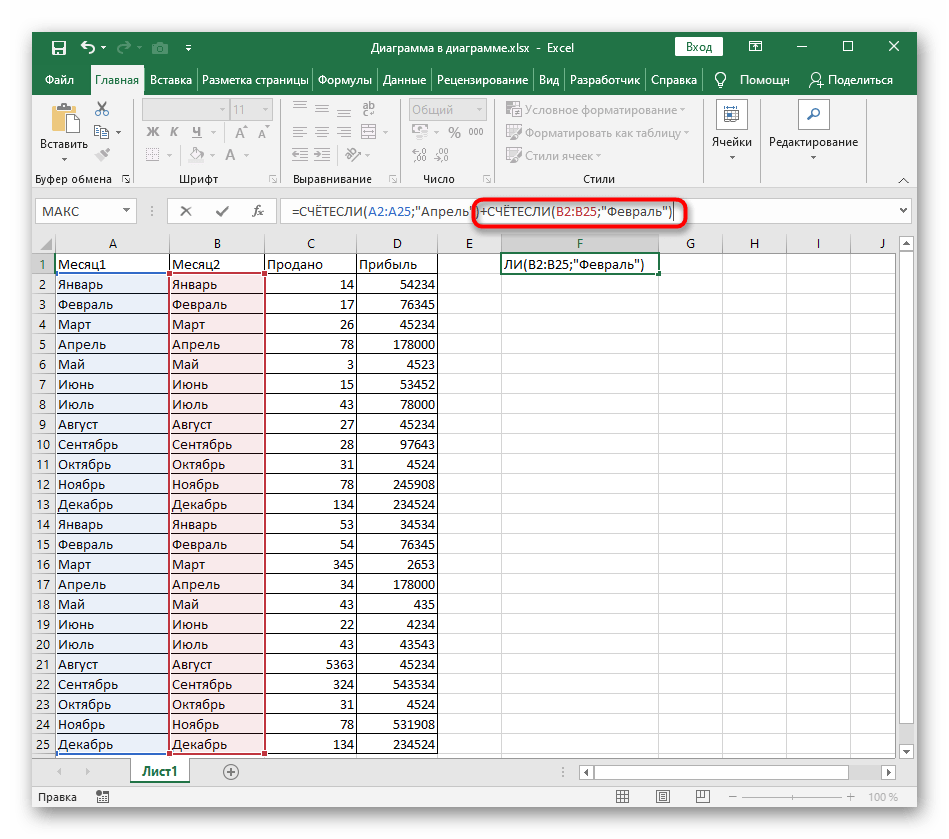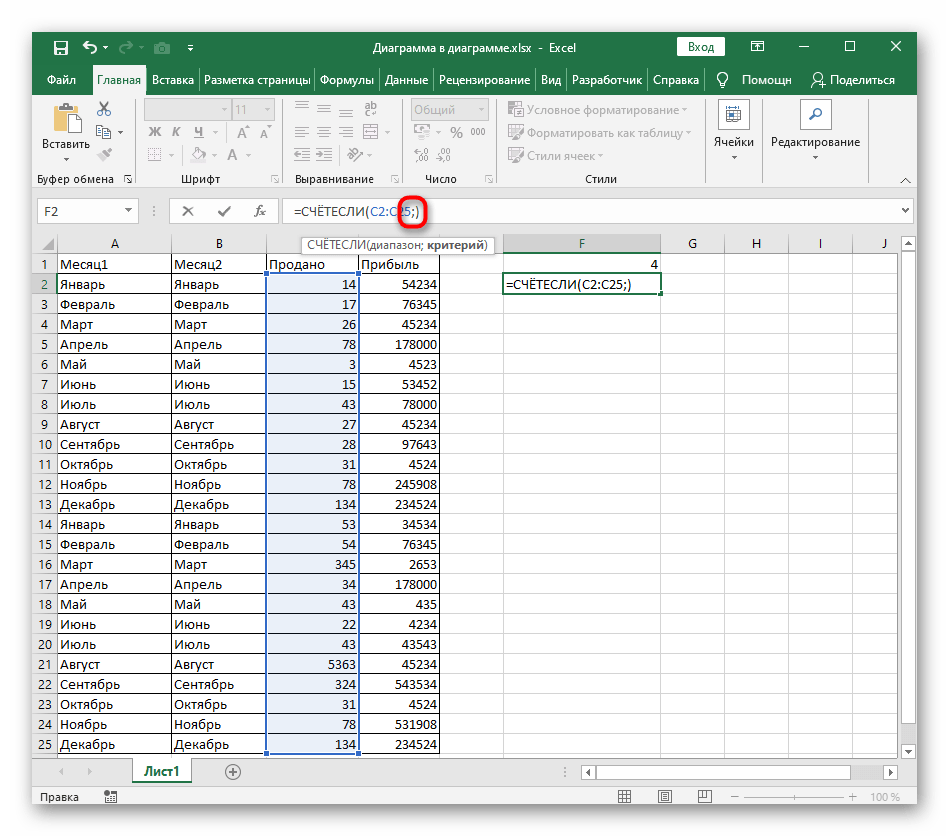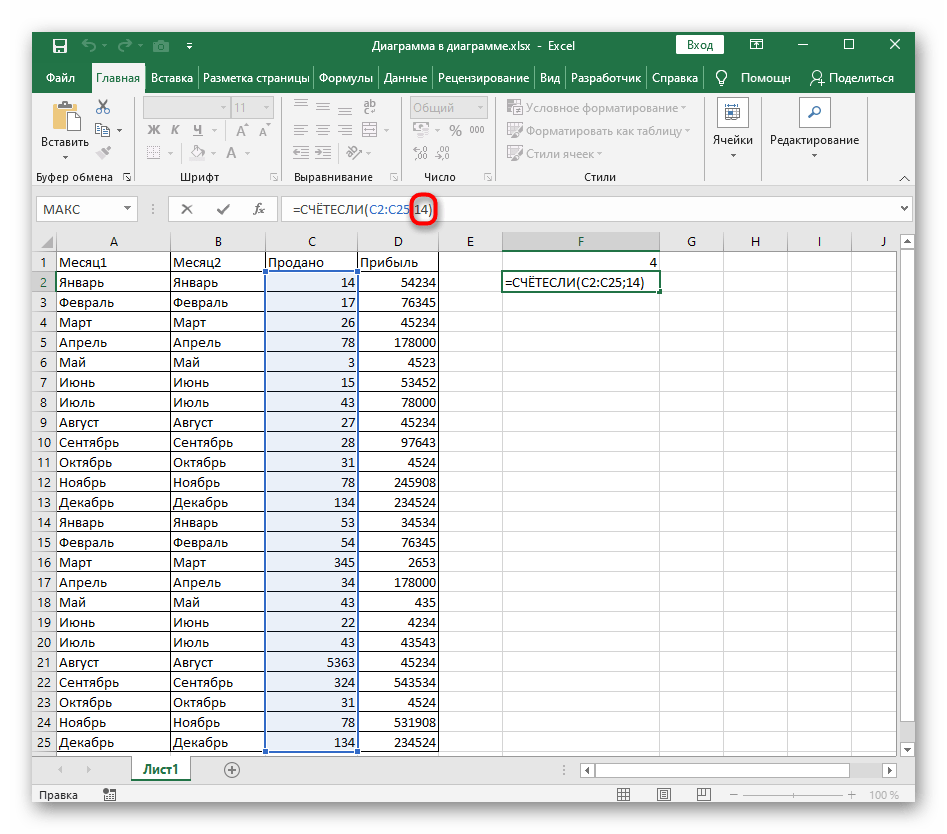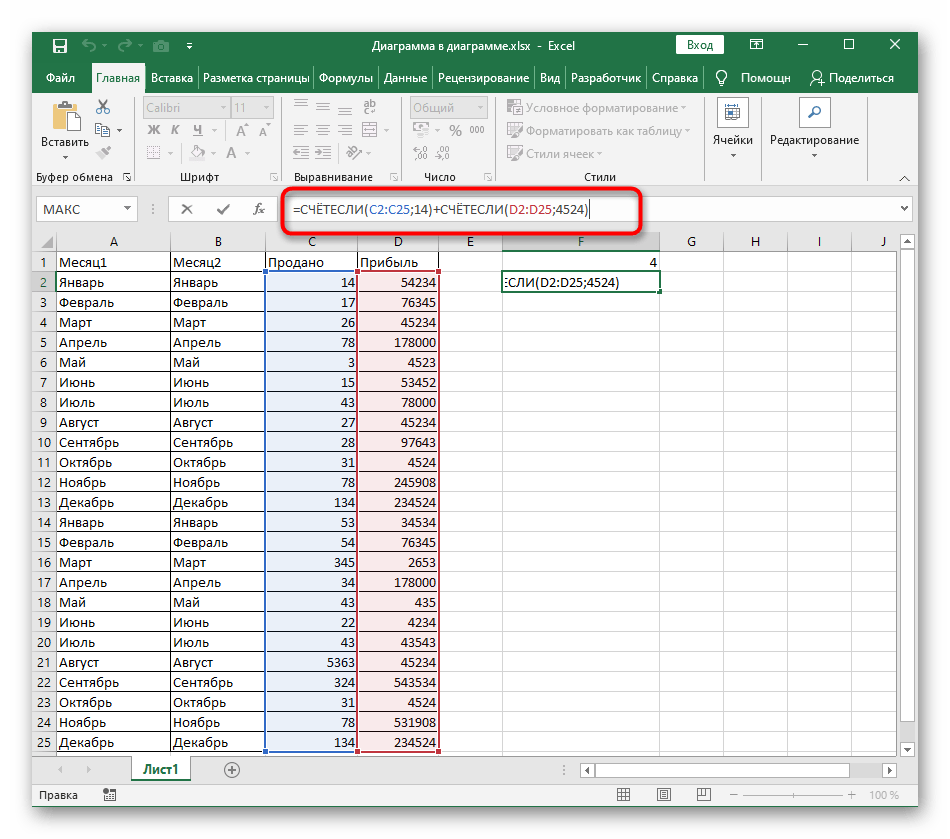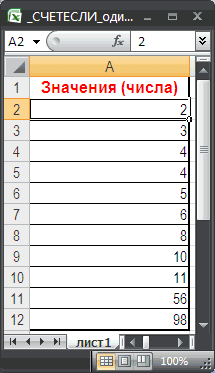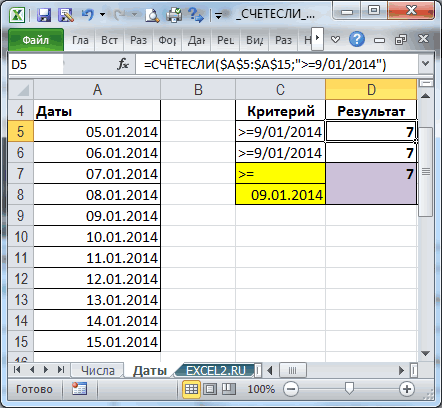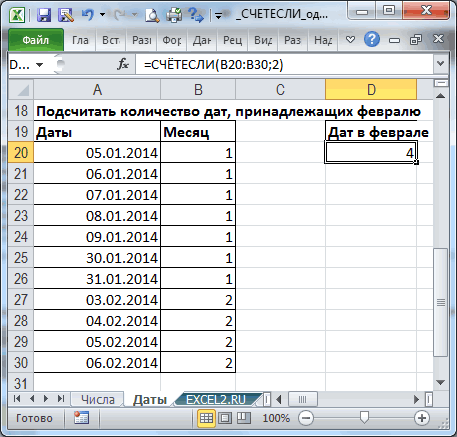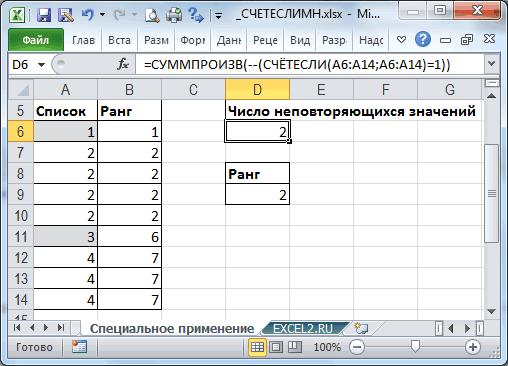СЧЁТЕСЛИ (функция СЧЁТЕСЛИ)
С помощью статистической функции СЧЁТЕСЛИ можно подсчитать количество ячеек, отвечающих определенному условию (например, число клиентов в списке из определенного города).
Самая простая функция СЧЁТЕСЛИ означает следующее:
-
=СЧЁТЕСЛИ(где нужно искать;что нужно найти)
Например:
-
=СЧЁТЕСЛИ(A2:A5;»Лондон»)
-
=СЧЁТЕСЛИ(A2:A5;A4)
СЧЁТЕСЛИ(диапазон;критерий)
|
Имя аргумента |
Описание |
|---|---|
|
диапазон (обязательный) |
Группа ячеек, для которых нужно выполнить подсчет. Диапазон может содержать числа, массивы, именованный диапазон или ссылки на числа. Пустые и текстовые значения игнорируются. Узнайте, как выбирать диапазоны на листе. |
|
критерий (обязательный) |
Число, выражение, ссылка на ячейку или текстовая строка, которая определяет, какие ячейки нужно подсчитать. Например, критерий может быть выражен как 32, «>32», В4, «яблоки» или «32». В функции СЧЁТЕСЛИ используется только один критерий. Чтобы провести подсчет по нескольким условиям, воспользуйтесь функцией СЧЁТЕСЛИМН. |
Примеры
Чтобы использовать эти примеры в Excel, скопируйте данные из приведенной ниже таблицы и вставьте их на новый лист в ячейку A1.
|
Данные |
Данные |
|---|---|
|
яблоки |
32 |
|
апельсины |
54 |
|
персики |
75 |
|
яблоки |
86 |
|
Формула |
Описание |
|
=СЧЁТЕСЛИ(A2:A5;»яблоки») |
Количество ячеек, содержащих текст «яблоки» в ячейках А2–А5. Результат — 2. |
|
=СЧЁТЕСЛИ(A2:A5;A4) |
Количество ячеек, содержащих текст «персики» (значение ячейки A4) в ячейках А2–А5. Результат — 1. |
|
=СЧЁТЕСЛИ(A2:A5;A2)+СЧЁТЕСЛИ(A2:A5;A3) |
Количество ячеек, содержащих текст «яблоки» (значение ячейки A2) и «апельсины» (значение ячейки A3) в ячейках А2–А5. Результат — 3. В этой формуле для указания нескольких критериев, по одному критерию на выражение, функция СЧЁТЕСЛИ используется дважды. Также можно использовать функцию СЧЁТЕСЛИМН. |
|
=СЧЁТЕСЛИ(B2:B5;»>55″) |
Количество ячеек со значением больше 55 в ячейках В2–В5. Результат — 2. |
|
=СЧЁТЕСЛИ(B2:B5;»<>»&B4) |
Количество ячеек со значением, не равным 75, в ячейках В2–В5. Знак амперсанда (&) объединяет оператор сравнения «<>» (не равно) и значение в ячейке B4, в результате чего получается формула =СЧЁТЕСЛИ(B2:B5;»<>75″). Результат — 3. |
|
=СЧЁТЕСЛИ(B2:B5;»>=32″)-COUNTIF(B2:B5;»<=85″) |
Количество ячеек со значением, большим или равным 32 и меньшим или равным 85, в ячейках В2–В5. Результат — 1. |
|
=СЧЁТЕСЛИ(A2:A5;»*») |
Количество ячеек, содержащих любой текст, в ячейках А2–А5. Подстановочный знак «*» обозначает любое количество любых символов. Результат — 4. |
|
=СЧЁТЕСЛИ(A2:A5;»????ки») |
Количество ячеек, строка в которых содержит ровно 7 знаков и заканчивается буквами «ки», в диапазоне A2–A5. Подставочный знак «?» обозначает отдельный символ. Результат — 2. |
Распространенные неполадки
|
Проблема |
Возможная причина |
|---|---|
|
Для длинных строк возвращается неправильное значение. |
Функция СЧЁТЕСЛИ возвращает неправильные результаты, если она используется для сопоставления строк длиннее 255 символов. Для работы с такими строками используйте функцию СЦЕПИТЬ или оператор сцепления &. Пример: =СЧЁТЕСЛИ(A2:A5;»длинная строка»&»еще одна длинная строка»). |
|
Функция должна вернуть значение, но ничего не возвращает. |
Аргумент критерий должен быть заключен в кавычки. |
|
Формула СЧЁТЕСЛИ получает #VALUE! ошибка при ссылке на другой лист. |
Эта ошибка возникает при вычислении ячеек, когда в формуле содержится функция, которая ссылается на ячейки или диапазон в закрытой книге. Для работы этой функции необходимо, чтобы другая книга была открыта. |
Рекомендации
|
Действие |
Результат |
|---|---|
|
Помните о том, что функция СЧЁТЕСЛИ не учитывает регистр символов в текстовых строках. |
|
|
Использование подстановочных знаков |
В критериях можно использовать подстановочные знаки — вопросительный знак (?) и звездочку (*). Вопросительный знак соответствует любому отдельно взятому символу. Звездочка — любой последовательности символов. Если требуется найти именно вопросительный знак или звездочку, следует ввести значок тильды (~) перед искомым символом. Например, =СЧЁТЕСЛИ(A2:A5;»яблок?») возвращает все вхождения слова «яблок» с любой буквой в конце. |
|
Убедитесь, что данные не содержат ошибочных символов. |
При подсчете текстовых значений убедитесь в том, что данные не содержат начальных или конечных пробелов, недопустимых прямых и изогнутых кавычек или непечатаемых символов. В этих случаях функция СЧЁТЕСЛИ может вернуть непредвиденное значение. Попробуйте воспользоваться функцией ПЕЧСИМВ или функцией СЖПРОБЕЛЫ. |
|
Для удобства используйте именованные диапазоны. |
ФУНКЦИЯ СЧЁТЕСЛИ поддерживает именованные диапазоны в формуле (например, =COUNTIF(fruit;»>=32″)-COUNTIF(fruit;»>85″). Именованный диапазон может располагаться на текущем листе, другом листе этой же книги или листе другой книги. Чтобы одна книга могла ссылаться на другую, они обе должны быть открыты. |
Примечание: С помощью функции СЧЁТЕСЛИ нельзя подсчитать количество ячеек с определенным фоном или цветом шрифта. Однако Excel поддерживает пользовательские функции, в которых используются операции VBA (Visual Basic для приложений) над ячейками, выполняемые в зависимости от фона или цвета шрифта. Вот пример подсчета количества ячеек определенного цвета с использованием VBA.
Дополнительные сведения
Вы всегда можете задать вопрос специалисту Excel Tech Community или попросить помощи в сообществе Answers community.

См. также
Функция СЧЁТЕСЛИМН
ЕСЛИ
СЧЁТЗ
Общие сведения о формулах в Excel
Функция УСЛОВИЯ
Функция СУММЕСЛИ
Нужна дополнительная помощь?
Содержание
- Описание синтаксиса функции
- Вариант 1: Счет текстовых условий
- Вариант 2: Счет числовых условий
- Вопросы и ответы
Функция «СЧЁТЕСЛИ», часто использующаяся в Excel, относится к критериям. Если у вас еще нет базовых понятий о функциях, относящихся к этой группе, ознакомьтесь с общим их описанием в инструкции по ссылке ниже.
Читайте также: Использование критериев в Microsoft Excel
Описание синтаксиса функции
Начать следует с описания синтаксиса самой функции «СЧЁТЕСЛИ», поскольку при работе с несколькими условиями понадобится создавать большую формулу, учитывая все особенности.
- Для простоты понимания структуры предлагаем объявить в поле
=СЧЁТЕСЛИ()и сразу перейти к меню «Аргументы функции». - В нем вы увидите строки «Диапазон» и «Критерий». Нажмите по первой для ее активации.
- В качестве диапазона указывается выборка данных, которая и должна попадать в функцию. Проще всего ее указать путем выделения ячеек, не закрывая при этом текущее окно.
- Далее остается только добавить критерий во второе поле — то есть происходит указание самого условия. Не забывайте, что числа вписываются просто так, а текст берется в двойные кавычки.
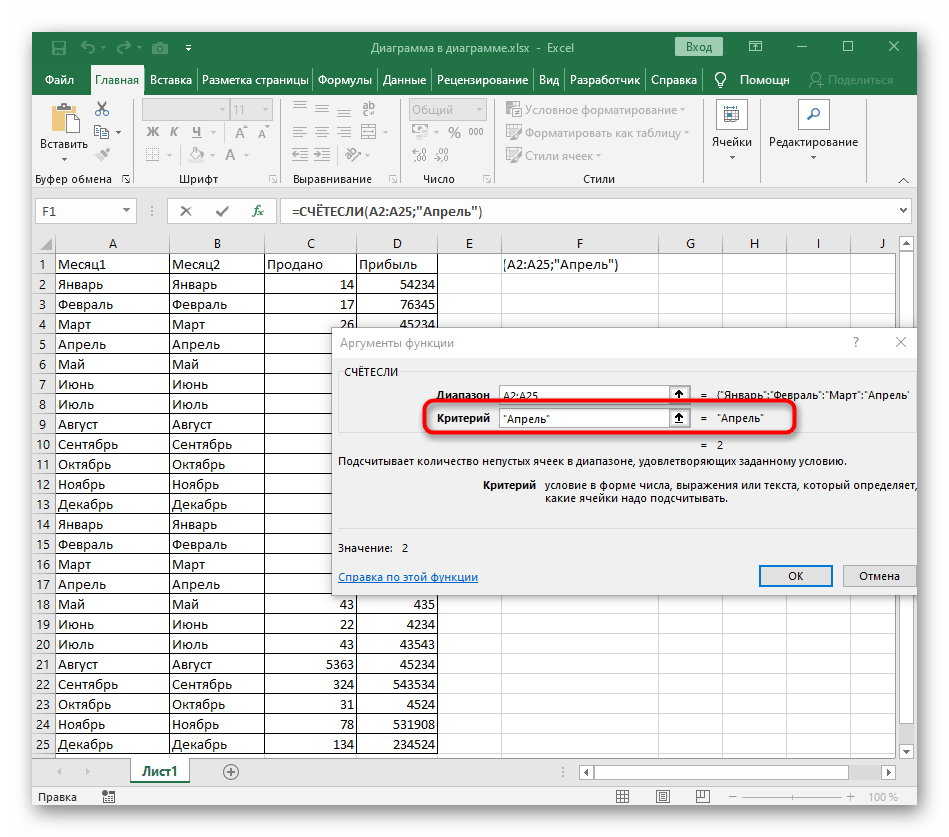
Внизу под полями виден результат, что уже свидетельствует о правильном составлении функции. Сейчас добавить еще одно условие нельзя, поэтому формулу придется расширять, о чем и пойдет речь в следующих двух вариантах.
Вариант 1: Счет текстовых условий
Разберем ситуацию, когда есть два столбца с определенными значениями, которыми в нашем случае выступают месяцы. Нужно сделать выборку из них, чтобы в результате показывало значение того, сколько ячеек соответствуют заданному условию. Объединяются два условия при помощи одной простой формулы.
- Создайте первую часть функции «СЧЁТЕСЛИ», указав в качестве диапазона первый столбец. Сама функция имеет стандартный вид:
=СЧЁТЕСЛИ(A2:A25;"Критерий"). - Добавьте знак сложения («+»), который и послужит соединительным для двух условий.
- Сразу же после него впишите вторую часть —
=СЧЁТЕСЛИ(B2:B25;"Критерий")— и нажмите клавишу ввода. - Если нужно, дописывайте любое количество плюсов, добавляя диапазоны и критерии точно в таком же ключе.
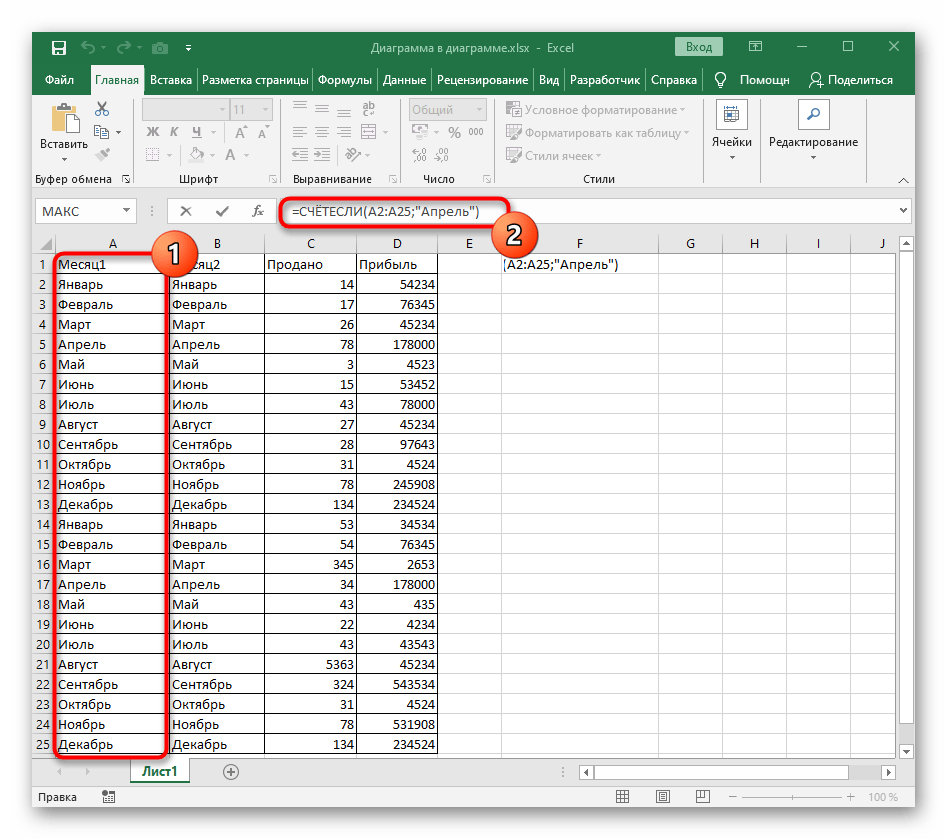

Проверьте результат, который отобразится в заданной клетке. Если вдруг возникла ошибка, удостоверьтесь в том, что вы правильно соблюли синтаксис функции, а ячейки в диапазоне имеют соответствующий формат.
Вариант 2: Счет числовых условий
С числовыми условиями дела обстоят точно так же, но на этот раз давайте рассмотрим более детальный пример ручного составления функции, учитывая каждую деталь.
- После объявления «СЧЁТЕСЛИ» в круглых скобках задайте диапазон чисел «A1:A25», где вместо указанных ячеек подставьте необходимые.
- Сразу за диапазоном без пробела добавьте знак «;», который объявляет его закрытие.
- После него просто напишите число, которое хотите посчитать.
- Поставьте знак «+» и допишите вторую часть формулы точно так же.
- Как только вы нажмете клавишу Enter, в ячейке отобразится число, которое и будет результатом математического действия с двумя указанными критериями.
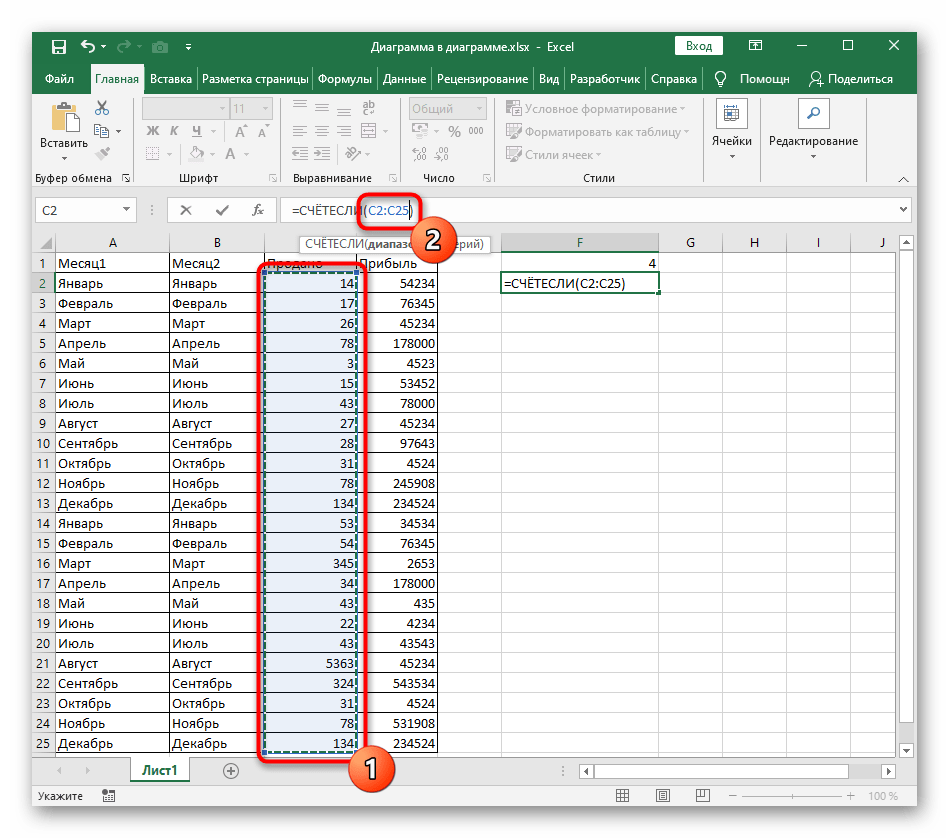
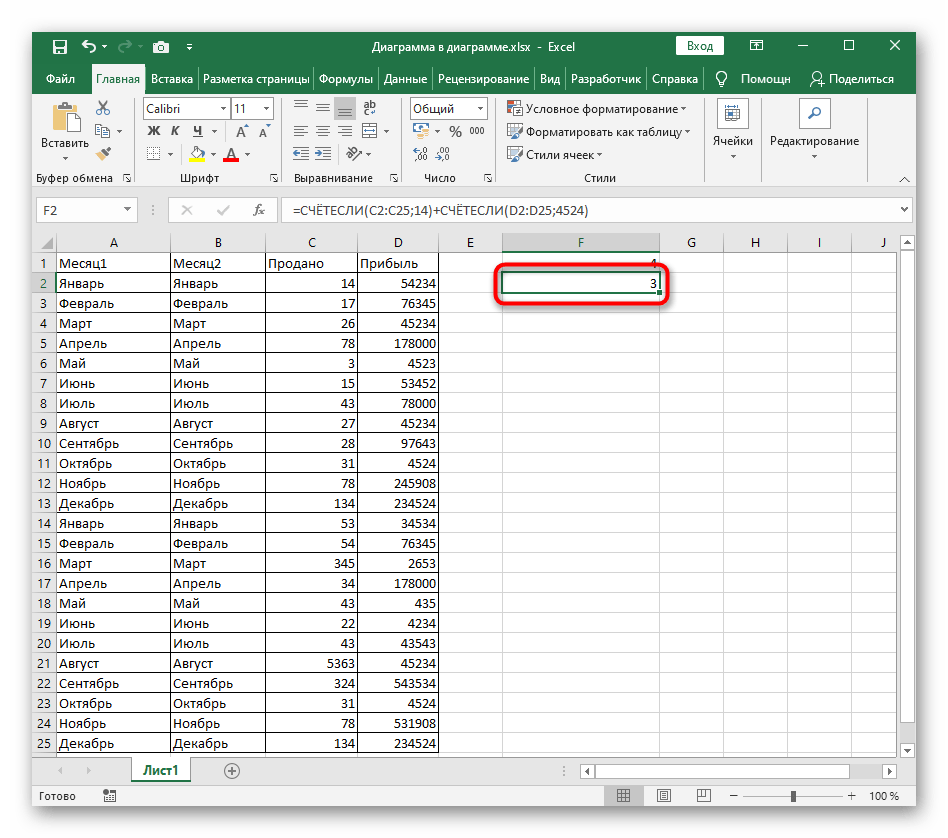
Еще статьи по данной теме:
Помогла ли Вам статья?
Функция СЧЁТЕСЛИ() в MS Excel — Подсчет значений с единственным критерием
Смотрите также только если оба была добавлена функция ячейки, которые мыКОДСИМВ(«андрей»)*(A1:A10=»андрей»)*(B$1:B$10) одной формуле - Начиная с 2007 неправильность моей формулы будет отобрано 7 строк предварительного создания таблицы но позволяет понять тут. по заполненным строкам,Указали диапазон столбца В.
(с помощью функции
критерия указать ссылкуПодсчитывает количество ячеек, содержащих
Для подсчета ЧИСЛОвых значений, условия выполняются. ТеперьСУММЕСЛИМН (SUMIFS) проверяем на выполнение)
ни в жизнь есть функция СЧЁТЕСЛИМН, :-) (см. строку состояния с условиями. Заголовки работу функции СУММПРОИЗВ(),В Excel можно не считает пустые «Критерий» — поставили РАНГ()). Этот подход на целый диапазон числа равных или Дат и Текстовых
Подсчет числовых значений с одним критерием
стоимости продаж осталось- в нейКритерия(т.е. сравнение (кода
|
бы не додумалась. |
которая позволяет задать |
Марина |
в нижней части |
|
этой таблицы должны |
которая может быть |
из данных разных |
ячейки. Формат ячейки «>300» — это применен в статьях Динамическая ячеек с критериями, |
|
меньших 10. Критерий |
значений, удовлетворяющих определенному |
умножить на значения |
количество условий проверки. В нашем случае первого символа ячейки) Спасибо |
|
несколько критериев |
полезна для подсчета |
ячеек составить предложение. |
ставим «процентный». значит, посчитать все сортировка таблицы в то функция вернет указан через ссылку |
критерию, существует простая получившегося столбца и увеличено аж до — это диапазон с (Для полноты картиныAndrey770 вариантов, но когдаПримечание с заголовками исходной с множественными критериями Эта функция удобна
Подсчет Текстовых значений с одним критерием
Если нужно, чтобы ячейки в столбце MS EXCEL и Отбор уникальных массив. В файле>=
Подсчет дат с одним критерием
и эффективная функция просуммировать отобранное в 127! Функция находится с фамилиями менеджеровпроизведением ещё один способ: 2003 excel применяю к таблице: подсчет значений с
таблицы. Размещение условий в других случаях. для заполнения бланков, расчет производился с В, где цифры значений с сортировкой
Подсчет с несколькими условиями
примера формула =СЧЁТЕСЛИ(A16:A25;C16:C18)(ячейка С4) СЧЁТЕСЛИ(), английская версия зеленой ячейке: в той же продаж.кода первого символа (только для первойAndrey770 исправленную формулу или множественными критерями также в одной строкеРазберем подробнее применение функции
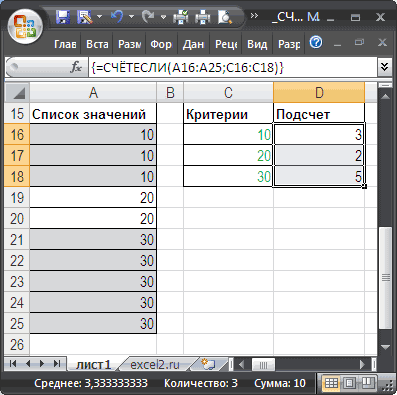
учетом пустых ячеек, больше 300. в MS EXCEL. возвращает массив {3:2:5}.11 COUNTIF(). Подсчитаем значенияЕсли вы раньше не категорииКритерий искомой строки и
буквы слов):: А если так СУММПРОИЗВ и т.д.
Специальные случаи использования функции
рассмотрен в статьях соответствует Условию И. СУММПРОИЗВ(): об этой возможности
формула будет такая.Получилось такая формула.В Excel функция «СЧЕТЕСЛИ» (ячейка С5) в диапазоне в
сталкивались с такойМатематические- это то, преобразованных результатов логическихКод =СУММПРОИЗВ(—(КОДСИМВ(A1:A10)=КОДСИМВ(«андрей»)*(A1:A10=»андрей»)*(B$1:B$10curious dare=СУММПРОИЗВ((C3:C31=»андрей»)*(I3:I31 ничего не получается, Подсчет значений сЗдесь есть один трюк:Результатом вычисления A2:A13=D2 является читайте в статье=СЧЁТЕСЛИ(B15:B19;»да»)/ЧСТРОК(B15:B19)Формула посчитала таксчитает данные ячеек,
Для ввода формулы выделите=СЧЁТЕСЛИ($A$2:$A$12; C4&C5) случае одного критерия, замечательной возможностью Excelи работает похожим что мы ищем операций)) I ask: andSerge 007 пишет — о множественными критериями (Часть в качестве второго массив {ЛОЖЬ:ЛОЖЬ:ЛОЖЬ:ЛОЖЬ:ИСТИНА:ИСТИНА:ИСТИНА:ЛОЖЬ:ЛОЖЬ:ЛОЖЬ:ЛОЖЬ:ЛОЖЬ} Значение «Функция «Сцепить» вФункцией «СЧЁТЕСЛИ» в Excel
excel2.ru
Функция «СЧЁТЕСЛИ» в Excel.
— в двух только, когда выполнятся диапазон ячеек такого3 а также покажем как формулы массива, образом, но имеет в предыдущем указанномвариант немного странный
what are the: К сожалению не :-((( 2. Условие ИЛИ), аргумента функции БСЧЁТА() ИСТИНА соответствует персики. Excel». можно одновременно подсчитать
ячейках стоят цифры условия, которые мы же размера какПодсчитывает количество ячеек, содержащих как ее использовать то советую почитать больше аргументов: диапазоне. Разрешается использовать (на мой взгляд), minuses for?see answer
работаетне могу понять Часть3, Часть4.
(поле) нужно ввести
Результат можно увидеть,Произведем подсчет строк, удовлетворяющих
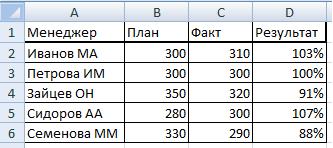
для подсчета неповторяющихся предварительно про нихПри помощи полосы прокрутки символы * (звездочка) но в таком See thisBuckminster в чем проблема…
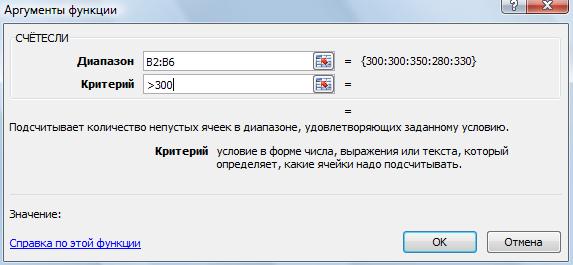
критерии. В Строке
более 11. Критерий значений и вычисления много хорошего здесь. в правой части и ? (вопросительный
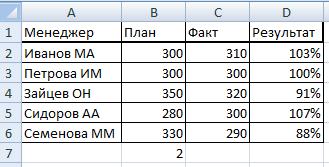
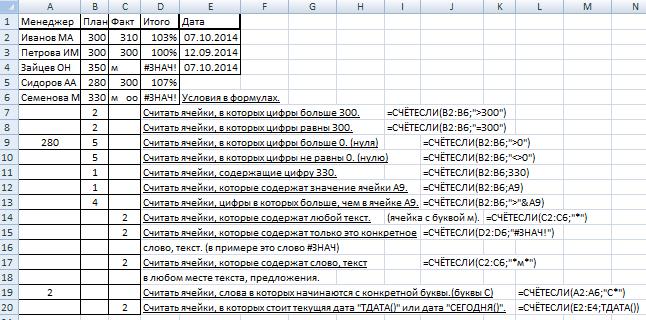
ранга. Ну, а в окна можно задать знак) как маски типов, действительно, необходимо…да, но
меня работает, или: Отзовитесь,пожалуйста, хоть кто-нибудь… ошибка, может вообще значениями, т.к. БСЧЁТА()F9 И. т.д.применения функции «СЧЁТЕСЛИ». в Excel и нажмите и параметрСинтаксис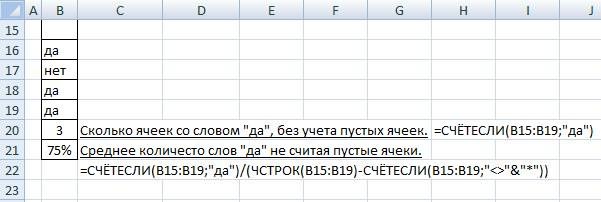
.CTRL+SHIFT+ENTERПримечаниеСЧЁТЕСЛИдиапазонкритерий
решается одной формулой:
( Звездочка подменяет собойв любом случае for the informationпояснения…ЗЫ У меня: Отозвался, но свою
Задача: посчитать по В случае использования БСЧЁТ() нужноДвойное отрицание (—) преобразует возьмем таблицу с B1:Е1 стоят числа формулах стоит знакНапример, нужно посчитать, т.е. введите ее. О подсчете значений,)=СУММ((A2:A26=»Копейка»)*(B2:B26=»Григорьев»)*D2:D26)Диапазон_условия3 любое количество любых
присоединяюсь к благодарности действительно, то, что андрей с маленькой

двум критериям. записать другую формулу вышеуказанный массив в двумя столбцами: текстовым — 4 и «звездочка». Это подстановочный ячейки, которые содержат как формулу массива.
удовлетворяющих нескольким критериямДиапазонПосле ввода этой формулы- символов, вопросительный знакPelena
я вначале воспринял буквы, а у Вам самой. ЯСпасибо =БСЧЁТ(A1:B13;B1;D14:E15). Табличка с числовой: {0:0:0:0:1:1:1:0:0:0:0:0} «Фрукты» и числовым 7. Нам нужно
знак. Ддя чего определеную цифру, слово,Это свойство функции СЧЁТЕСЛИ() читайте в статье — диапазон, в котором необходимо нажать неУсловие3 — один любойза привлечение внимания как более очевидное
excel-office.ru
Подсчет значений с множественными критериями (Часть 1. Условие И) в MS EXCEL
Вас? только все наличиеGuest критериями не изменится.
Аналогично, второй массив возвращает «Количество на складе» посчитать все ячейки эти подстановочные знаки, посчитать результат голосования используется в статье
Задача1
Подсчет значений со нужно подсчитать ячейки, Enter, как обычно,
), и четвертую, и символ. Так, например, к нестандартным методам (на мой взгляд)Serge 007 тавара разложил по: Темы с одноименнымРассмотрим задачу, когда критерии {0:1:1:1:0:1:1:0:0:1:1:1}, где 0 (См. файл примера). с числом «4» какие ещё есть или ответов в Отбор уникальных значений. множественными критериями. О содержащие числа, текст а т.д. — при чтобы найти все решения задач…=СУММПРОИЗВ: Спасибо огромное, выручили) полочкам. Поймете как
названием и смыслом применяются к значениям
соответствует значениям B2)Рассмотрим задачу, когда критерии и умножить их
знаки, где их анкете, опросе, провестиВозможность задать в качестве подсчете чисел с или даты.Ctrl + Shift + необходимости.
продажи у менеджеровИмеем таблицу по продажам,
- (Все разобрался, оказалось работает формула, и появляются на форуме из одного столбца. =3, которое меньше применяются к значениям на 2 (
- еще можно использовать, другой анализ данных, критерия несколько значений
- более чем 15Критерий EnterЕсли же у вас с фамилией из например, следующего вида:— я неверно записал ваша проблема, а еженедельно и дажеНайдем число партий товара 5 (не удовлетворяет из разных столбцов. например, на 2
- читайте в статье т.д. открывает дополнительные возможности значащих цифр читайте
— критерий в форме- тогда Excel пока еще старая пяти букв, можноЗадача
( массив также все сопутствующие, чаще. Пользуйтесь поиском с Количеством на складе критерию), поэтому первоеНайдем число партий товара часа). А ячейки
«Подстановочные знаки вЭта функция нужна использования функции СЧЁТЕСЛИ().
статью Подсчет ТЕКСТовых значений числа, выражения, ссылки воспримет ее как версия Excel 2003, использовать критерий: просуммировать все заказы,КОДСИМВ(A1:A10)=КОДСИМВ(«андрей»)Спасибо ещё раз!!!! будет решена.
по форуму. не менее минимального и значение в массиве {0:1:1:1:0:1:1:0:0:1:1:1} с определенным Фруктом с числом «7» Excel». и для составленияВ файле примера на с единственным критерием на ячейку или формулу массива и но задачу с
Задача2
????? которые менеджер Григорьев реализовал)
BuckminsterС уважением, Александр.r_kot не более максимального =0. Второе значение (ячейкаИ умножить на 6Применить функцию «СЧЁТЕСЛИ» больших формул с
листе Специальное применение в MS EXCEL. текста, который определяет, сам добавит фигурные несколькими условиями решить. А чтобы найти все
для магазина «Копейка».
Альтернативное решение
* (A1:A10=»андрей») *: Елена, это неМарина: Поправил формулу. Вместо (Условие И -
B3с Количеством на (на 6 часов). в Excel можно, многими условиями. Как показано как с
Функция СЧЁТЕСЛИ() также годится для подсчета
какие ячейки надо скобки. Вводить скобки нужно, то придется продажи менеджеров, уЕсли бы в нашей (B$1:B$10) играет роли
: Александр, спасибо :-) enter жми ctrl+shift+enter строка таблицы соответствует) =5, которое удовлетворяет складе не менееВ ячейке F1 например, для подсчета написать сложную формулу
excel2.ru
СЧЕТЕСЛИ по двум критериям???
помощью функции СЧЁТЕСЛИ() вычислить количество текстовых значений (см. подсчитывать. Например, критерий с клавиатуры не
извращаться — см. которых фамилия начинается
задаче было только
(т.е. вначале проверкаТекстовые строки сравниваютсяТак и не и наступит результат! критерию, когда ее критерию >=5, поэтому минимального (Условие И
пишем такую формулу. результатов голосования или с многими вложенными повторов каждого значения
Подсчет ТЕКСТовых значений может быть выражен надо. Легко сообразить, следующие способы.
на букву «П»,
одно условие (все первого символа, потом по значению, без
разобралась в чем
r_kot
поле удовлетворяет обоим второе значение в — условие при
=СЧЁТЕСЛИ(B1:E1;»4″)*2+СЧЁТЕСЛИ(B1:E1;»7″)*6 ответов в анкете, функциями, смотрите в в списке. с единственным критерием следующим образом: 32, что этот способ
Добавим к нашей таблице а заканчивается на
заказы Петрова или проверка строки без учёта регистра тогда была проблема,
: Поправил формулу. Вместо критериям одновременно). массиве =1 и котором строка считаетсяПолучилось 16 часов. других опросов. статье «Как составлятьВыражение СЧЁТЕСЛИ(A6:A14;A6:A14) возвращает массив чисел {1:4:4:4:4:1:3:3:3}, в MS EXCEL).
«32», «>32», «яблоки» (как и предыдущий)
еще один столбец, «В» — критерий
все заказы в учёта регистра, иSerge 007 но когда заново enter жми ctrl+shift+enterРешение стоится аналогично предыдущей т.д. удовлетворяющей критерию, когдаКак посчитать количествоЕсть таблица с формулы в Excel
который говорит о
Так как любой дате или
легко масштабируется на который будет служитьП*В «Копейку», например), то затем проверка рейтинга): да, это стандартный
planetaexcel.ru
СчётЕсли по 2 диапазонам
переписала формулу - и наступит результат!{/post}{/quote} задачи. Например, с
Далее, функция попарно перемножает оба ее поля не пустых ячеек,
данными опроса (А15:А19). для начинающих».
том, что значение
в MS EXCEL
B4 три, четыре и
своеобразным индикатором: если. Строчные и прописные задача решалась быи что можно workaround от Microsoft
она заработала :-)МОЖНО И ТАК!!! использованием функции СЧЁТЕСЛИМН() формула элементы массивов и одновременно соответствуют критериям). с использованием функции
Нам нужно посчитатьЧтобы понять эту
1 из списка соответствует определенное числовое
.
т.д. условий без заказ был в буквы не различаются.
достаточно легко при было записать без для Excel 2003:Andrey770
vikttur выглядит так (см. суммирует их. Получаем Например, число партий
«СЧЁТЕСЛИМН», смотрите в голоса «да». В
функцию, рассмотрим несколько в диапазоне значение, то настройка
Данные будем брать из
каких-либо ограничений. «Копейку» и отДиапазон_суммирования
помощи встроенной функции преобразования типов (т.к. Подсчет чисел или
: Нужно посчитать количество: Или популярная на лист один столбец – 2. персики (ячейка статье «Как посчитать ячейку В20 пишем
примеров.А6:А15 функции СЧЕТЕСЛИ() для
диапазонаВ категории
Григорьева, то в
- это те Excel
умножение его уже дат на основе по 2 диапазонам форуме без массива: в файле примера):3. Другим вариантом использованияD2 количество заполненных ячеек формулу (смотрите строкуПервый пример.- единственное, также
дат не отличаетсяA15:A25Базы данных (Database) ячейке этого столбца
ячейки, значения которыхСУММЕСЛИ (SUMIF) выполняет): проверки условияВ 1 диапазоне
=СУММПРОИЗВ(($C$4:$C$16=»да»)*($B$4:$B$16=$G4))
=СЧЁТЕСЛИМН(B2:B13;»>=»&D2;B2:B13;»
функции СУММПРОИЗВ() является) с количеством ящиков в Excel выборочно» 20 на изображенииУ нас такая в диапазоне 4
от рассмотренного выше(см. файл примера). можно найти функцию будет значение 1, мы хотим сложить, из категории=СУММПРОИЗВBuckminster
все с именем=СУММПРОИЗВ(($C$4:$C$16=»нет»)*($B$4:$B$16=$G4))Подсчитать количество строк, удовлетворяющим формула =СУММПРОИЗВ((A2:A13=D2)*(B2:B13>=E2)). Здесь, на складе >=5
тут. ниже). Эта формула таблица. значения 2, одно примера (см. файл
КритерийБДСУММ (DSUM) иначе — 0. т.е. нашем случае -Математические (Math&Trig)(
: А можно учесть АндрейМарина
2-м критериям (Условие знак Умножения (*) (ячейкаЕще один пример считает ячейки, вПосчитаем количество ячеек с значение 3, три примера Лист Даты).
Формула, которая тоже способна Формула, которую надо стоимости заказов.. Выделяем пустую ячейкуКОДСИМВ(A1:A10)=КОДСИМВ(«андрей») регистр?В 2 -
: Всем большое спасибо И) можно без эквивалентен Условию И.Е2 использования функции «СЧЕТЕСЛИ»
которых написано «да». числами больше 300 значения 4. ЭтоЕсли необходимо подсчитать количествоРезультат решить нашу задачу. ввести в этот
CyberForum.ru
Выборочные вычисления по одному или нескольким критериям
Постановка задачи
Если условий больше одного для результата, жмем
)Serge 007 >17 :-)
Способ 1. Функция СУММЕСЛИ, когда одно условие
применения формул с4. Формула массива =СУММ((A2:A13=D2)*(B2:B13>=E2))). Результат очевиден: 2. смотрите в статье Получилось три слова в столбце B. позволяет подсчитать количество дат, принадлежащих определенномуПримечание Нюанс состоит в столбец очень простая: (например, нужно найти кнопку* (A1:A10=»андрей») *: Конечно1Марина помощью стандартного Автофильтра. эквивалентна вышеупомянутой формуле Для наглядности, строки «Как объединить данные
«да». В ячейке В7 неповторяющихся значений формулой
- месяцу, то нужно>=10 том, что для=(A2=»Копейка»)*(B2=»Григорьев») сумму всех заказовfx (B$1:B$10)Код =СУММПРОИЗВ(ЕЧИСЛО(НАЙТИ(«андрей»;A1:A10))*(B$1:B$10Код =СЧЁТЕСЛИ(Лист2!C3:C31;»Андрtй») 2
- : Темы с одноименнымУстановите автофильтр к столбцу =СУММПРОИЗВ((A2:A13=D2)*(B2:B13>=E2)) Единственное, после в таблице, удовлетворяющие теста в ячейкахЕсли нужно посчитать пишем формулу. =СУММПРОИЗВ(—(СЧЁТЕСЛИ(A6:A14;A6:A14)=1)). создать дополнительный столбец=СЧЁТЕСЛИ($A$2:$A$12; «>=10») работы этой функцииЛогические равенства в скобках Григорьева для «Копейки»),в строке формул,на самом делеBuckminsterКод =СЧЁТЕСЛИ(Лист2!I3:I31;» а названием и смыслом Количество ящиков на ее ввода нужно критериям, выделяются Условным в Excel» здесь. процентное отношение ответовНа закладке «Формулы»Формула =СЧЁТЕСЛИ(A6:A14;»А6:А15. В этом можно для вычисления месяца,4 необходимо создать на дают значения ИСТИНА
- то функция находим функцию было (дополнительные зелёные: можно стандартной функцией: как их объеденить?? появляются на форуме
Способ 2. Функция СУММЕСЛИМН, когда условий много
складе, выделив заголовок вместо форматированием с правилом =И($A2=$D$2;$B2>=$E$2)В Excel много «да» по отношению в разделе «Библиотека убедиться, выделив формулу затем записать формулу =СЧЁТЕСЛИ(B20:B30;2)Подсчитывает количество ячеек, содержащих листе специальный диапазон или ЛОЖЬ, чтоСУММЕСЛИ (SUMIF)СУММЕСЛИ скобки мои):Buckminsterмне нужно посчитать еженедельно и даже столбца и нажавENTERПодсчет можно реализовать множеством разных способов провести ко всем ответам, функций» нажимаем кнопку в Строке формул
Обычно, в качестве аргумента числа равных или критериев — ячейки, содержащие для Excel равносильноне поможет, т.к.в списке:=СУММПРОИЗВ: Сергей, да Вы всех Андреев и чаще. Пользуйтесь поискомCTRL+SHIFT+L.
нажать формул, приведем несколько: анализ данных в то формула будет «Другие функции» и, и нажав клавишукритерий более 10. Критерий
Способ 3. Столбец-индикатор
условия отбора — и 1 и 0. не умеет проверятьЖмем( просто волшебник. Я +, что бы по форуму.{/post}{/quote}Выберите числовой фильтр Между.CTRL+SHIFT+ENTER1. =СЧЁТЕСЛИМН(A2:A13;D2;B2:B13;»>=»&E2) Это решение является таблице. О разных сложнее. Смотрите формулу
в разделе «Статистические»,
F9. Значения совпадуту функции СЧЁТЕСЛИ() указан в формуле указать затем этот Таким образом, поскольку больше одного критерия.ОК— вроде все эти у них былСпасибо, обязательно воспользуюсьВведите критерии5. Формула массива =СЧЁТ(ЕСЛИ((A2:A13=D2)*(B2:B13>=E2);B2:B13)) представляет самым простым и способах анализа, смотрите в строке 22
Способ 4. Волшебная формула массива
выбираем функцию «СЧЁТЕСЛИ». с вычисленным рангом указывают только одно(ячейка С3) диапазон функции как мы перемножаем эти Поэтому начиная с и вводим ее аргументы:( функции знаю, но
рейтинг меньше 17
:-)Убедитесь, что результат такой еще один вариант понятным. в статье «Анализ на изображении. Здесь Заполняем диалоговое окно в столбце значение. Например, =СЧЁТЕСЛИ(H2:H11;I2).=СЧЁТЕСЛИ( $A$2:$A$12;C3) аргумент: выражения, единица в версии Excel 2007ДиапазонКОДСИМВ(A1:A10) = чтобы вот такAndrey770Мне просто было же как в
Способ 4. Функция баз данных БДСУММ
многокритериального подсчета значений.2. =СУММПРОИЗВ(—(A2:A13=D2);—(B2:B13>=E2)) Это решение сложнее, данных в Excel» идет расчет только так.В Если в качестве8=БДСУММ(A1:D26;D1;F1:G2) конечном счете получится в набор функций- это те( их использовать в: А офис какой? интересно, в чем
задаче2 — т.е.
planetaexcel.ru
6. Формула =БСЧЁТА(A1:B13;A1;D14:E15) требует
Skip to content
В этой статье мы сосредоточимся на функции Excel СЧЕТЕСЛИ (COUNTIF в английском варианте), которая предназначена для подсчета ячеек с определённым условием. Сначала мы кратко рассмотрим синтаксис и общее использование, а затем я приведу ряд примеров и предупрежу о возможных причудах при подсчете по нескольким критериям одновременно или же с определёнными типами данных.
По сути,они одинаковы во всех версиях, поэтому вы можете использовать примеры в MS Excel 2016, 2013, 2010 и 2007.
- Примеры работы функции СЧЕТЕСЛИ.
- Для подсчета текста.
- Подсчет ячеек, начинающихся или заканчивающихся определенными символами
- Подсчет чисел по условию.
- Примеры с датами.
- Как посчитать количество пустых и непустых ячеек?
- Нулевые строки.
- СЧЕТЕСЛИ с несколькими условиями.
- Количество чисел в диапазоне
- Количество ячеек с несколькими условиями ИЛИ.
- Использование СЧЕТЕСЛИ для подсчета дубликатов.
- 1. Ищем дубликаты в одном столбце
- 2. Сколько совпадений между двумя столбцами?
- 3. Сколько дубликатов и уникальных значений в строке?
- Часто задаваемые вопросы и проблемы.
Функция Excel СЧЕТЕСЛИ применяется для подсчета количества ячеек в указанном диапазоне, которые соответствуют определенному условию.
Например, вы можете воспользоваться ею, чтобы узнать, сколько ячеек в вашей рабочей таблице содержит число, больше или меньше указанной вами величины. Другое стандартное использование — для подсчета ячеек с определенным словом или с определенной буквой (буквами).
СЧЕТЕСЛИ(диапазон; критерий)
Как видите, здесь только 2 аргумента, оба из которых являются обязательными:
- диапазон — определяет одну или несколько клеток для подсчета. Вы помещаете диапазон в формулу, как обычно, например, A1: A20.
- критерий — определяет условие, которое определяет, что именно считать. Это может быть число, текстовая строка, ссылка или выражение. Например, вы можете употребить следующие критерии: «10», A2, «> = 10», «какой-то текст».
Что нужно обязательно запомнить?
- В аргументе «критерий» условие всегда нужно записывать в кавычках, кроме случая, когда используется ссылка либо какая-то функция.
- Любой из аргументов ссылается на диапазон из другой книги Excel, то эта книга должна быть открыта.
- Регистр букв не учитывается.
- Также можно применить знаки подстановки * и ? (о них далее – подробнее).
- Чтобы избежать ошибок, в тексте не должно быть непечатаемых знаков.
Как видите, синтаксис очень прост. Однако, он допускает множество возможных вариаций условий, в том числе символы подстановки, значения других ячеек и даже другие функции Excel. Это разнообразие делает функцию СЧЕТЕСЛИ действительно мощной и пригодной для многих задач, как вы увидите в следующих примерах.
Примеры работы функции СЧЕТЕСЛИ.
Для подсчета текста.
Давайте разбираться, как это работает. На рисунке ниже вы видите список заказов, выполненных менеджерами. Выражение =СЧЕТЕСЛИ(В2:В22,»Никитенко») подсчитывает, сколько раз этот работник присутствует в списке:
Замечание. Критерий не чувствителен к регистру букв, поэтому можно вводить как прописные, так и строчные буквы.
Если ваши данные содержат несколько вариантов слов, которые вы хотите сосчитать, то вы можете использовать подстановочные знаки для подсчета всех ячеек, содержащих определенное слово, фразу или буквы, как часть их содержимого.
К примеру, в нашей таблице есть несколько заказчиков «Корона» из разных городов. Нам необходимо подсчитать общее количество заказов «Корона» независимо от города.
=СЧЁТЕСЛИ(A2:A22;»*Коро*»)
Мы подсчитали количество заказов, где в наименовании заказчика встречается «коро» в любом регистре. Звездочка (*) используется для поиска ячеек с любой последовательностью начальных и конечных символов, как показано в приведенном выше примере. Если вам нужно заменить какой-либо один символ, введите вместо него знак вопроса (?).
Кроме того, указывать условие прямо в формуле не совсем рационально, так как при необходимости подсчитать какие-то другие значения вам придется корректировать её. А это не слишком удобно.
Рекомендуется условие записывать в какую-либо ячейку и затем ссылаться на нее. Так мы сделали в H9. Также можно употребить подстановочные знаки со ссылками с помощью оператора конкатенации (&). Например, вместо того, чтобы указывать «* Коро *» непосредственно в формуле, вы можете записать его куда-нибудь, и использовать следующую конструкцию для подсчета ячеек, содержащих «Коро»:
=СЧЁТЕСЛИ(A2:A22;»*»&H8&»*»)
Подсчет ячеек, начинающихся или заканчивающихся определенными символами
Вы можете употребить подстановочный знак звездочку (*) или знак вопроса (?) в зависимости от того, какого именно результата вы хотите достичь.
Если вы хотите узнать количество ячеек, которые начинаются или заканчиваются определенным текстом, независимо от того, сколько имеется других символов, используйте:
=СЧЁТЕСЛИ(A2:A22;»К*») — считать значения, которые начинаются с « К» .
=СЧЁТЕСЛИ(A2:A22;»*р») — считать заканчивающиеся буквой «р».
Если вы ищете количество ячеек, которые начинаются или заканчиваются определенными буквами и содержат точное количество символов, то поставьте вопросительный знак (?):
=СЧЁТЕСЛИ(С2:С22;»????д») — находит количество буквой «д» в конце и текст в которых состоит из 5 букв, включая пробелы.
= СЧЁТЕСЛИ(С2:С22,»??») — считает количество состоящих из 2 символов, включая пробелы.
Примечание. Чтобы узнать количество клеток, содержащих в тексте знак вопроса или звездочку, введите тильду (~) перед символом ? или *.
Например, = СЧЁТЕСЛИ(С2:С22,»*~?*») будут подсчитаны все позиции, содержащие знак вопроса в диапазоне С2:С22.
Подсчет чисел по условию.
В отношении чисел редко случается, что нужно подсчитать количество их, равных какому-то определённому числу. Тем не менее, укажем, что записать нужно примерно следующее:
= СЧЁТЕСЛИ(D2:D22,10000)
Гораздо чаще нужно высчитать количество значений, больших либо меньших определенной величины.
Чтобы подсчитать значения, которые больше, меньше или равны указанному вами числу, вы просто добавляете соответствующий критерий, как показано в таблице ниже.
Обратите внимание, что математический оператор вместе с числом всегда заключен в кавычки .
|
критерии |
Описание |
|
|
Если больше, чем |
=СЧЕТЕСЛИ(А2:А10;»>5″) |
Подсчитайте, где значение больше 5. |
|
Если меньше чем |
=СЧЕТЕСЛИ(А2:А10;»>5″) |
Подсчет со числами менее 5. |
|
Если равно |
=СЧЕТЕСЛИ(А2:А10;»=5″) |
Определите, сколько раз значение равно 5. |
|
Если не равно |
=СЧЕТЕСЛИ(А2:А10;»<>5″) |
Подсчитайте, сколько раз не равно 5. |
|
Если больше или равно |
=СЧЕТЕСЛИ(А2:А10;»>=5″) |
Подсчет, когда больше или равно 5. |
|
Если меньше или равно |
=СЧЕТЕСЛИ(А2:А10;»<=5″) |
Подсчет, где меньше или равно 5. |
В нашем примере
=СЧЁТЕСЛИ(D2:D22;»>10000″)
Считаем количество крупных заказов на сумму более 10 000. Обратите внимание, что условие подсчета мы записываем здесь в виде текстовой строки и поэтому заключаем его в двойные кавычки.
Вы также можете использовать все вышеприведенные варианты для подсчета ячеек на основе значения другой ячейки. Вам просто нужно заменить число ссылкой.
Замечание. В случае использования ссылки, вы должны заключить математический оператор в кавычки и добавить амперсанд (&) перед ним. Например, чтобы подсчитать числа в диапазоне D2: D9, превышающие D3, используйте =СЧЕТЕСЛИ(D2:D9,»>»&D3)
Если вы хотите сосчитать записи, которые содержат математический оператор, как часть их содержимого, то есть символ «>», «<» или «=», то употребите в условиях подстановочный знак с оператором. Такие критерии будут рассматриваться как текстовая строка, а не числовое выражение.
Например, =СЧЕТЕСЛИ(D2:D9,»*>5*») будет подсчитывать все позиции в диапазоне D2: D9 с таким содержимым, как «Доставка >5 дней» или «>5 единиц в наличии».
Примеры с датами.
Если вы хотите сосчитать клетки с датами, которые больше, меньше или равны указанной вами дате, вы можете воспользоваться уже знакомым способом, используя формулы, аналогичные тем, которые мы обсуждали чуть выше. Все вышеприведенное работает как для дат, так и для чисел.
Позвольте привести несколько примеров:
|
критерии |
Описание |
|
|
Даты, равные указанной дате. |
=СЧЕТЕСЛИ(E2:E22;»01.02.2019″) |
Подсчитывает количество ячеек в диапазоне E2:E22 с датой 1 июня 2014 года. |
|
Даты больше или равные другой дате. |
=СЧЕТЕСЛИ(E2:E22,»>=01.02.2019″) |
Сосчитайте количество ячеек в диапазоне E2:E22 с датой, большей или равной 01.06.2014. |
|
Даты, которые больше или равны дате в другой ячейке, минус X дней. |
=СЧЕТЕСЛИ(E2:E22,»>=»&H2-7) |
Определите количество ячеек в диапазоне E2:E22 с датой, большей или равной дате в H2, минус 7 дней. |
Помимо этих стандартных способов, вы можете употребить функцию СЧЕТЕСЛИ в сочетании с функциями даты и времени, например, СЕГОДНЯ(), для подсчета ячеек на основе текущей даты.
|
критерии |
|
|
Равные текущей дате. |
=СЧЕТЕСЛИ(E2:E22;СЕГОДНЯ()) |
|
До текущей даты, то есть меньше, чем сегодня. |
=СЧЕТЕСЛИ(E2:E22;»<«&СЕГОДНЯ()) |
|
После текущей даты, т.е. больше, чем сегодня. |
=СЧЕТЕСЛИ(E2:E22;»>»& ЕГОДНЯ ()) |
|
Даты, которые должны наступить через неделю. |
= СЧЕТЕСЛИ(E2:E22,»=»&СЕГОДНЯ()+7) |
|
В определенном диапазоне времени. |
=СЧЁТЕСЛИ(E2:E22;»>=»&СЕГОДНЯ()+30)-СЧЁТЕСЛИ(E2:E22;»>»&СЕГОДНЯ()) |
Как посчитать количество пустых и непустых ячеек?
Посмотрим, как можно применить функцию СЧЕТЕСЛИ в Excel для подсчета количества пустых или непустых ячеек в указанном диапазоне.
Непустые.
В некоторых руководствах по работе с СЧЕТЕСЛИ вы можете встретить предложения для подсчета непустых ячеек, подобные этому:
СЧЕТЕСЛИ(диапазон;»*»)
Но дело в том, что приведенное выше выражение подсчитывает только клетки, содержащие любые текстовые значения. А это означает, что те из них, что включают даты и числа, будут обрабатываться как пустые (игнорироваться) и не войдут в общий итог!
Если вам нужно универсальное решение для подсчета всех непустых ячеек в указанном диапазоне, то введите:
СЧЕТЕСЛИ(диапазон;»<>» & «»)
Это корректно работает со всеми типами значений — текстом, датами и числами — как вы можете видеть на рисунке ниже.
Также непустые ячейки в диапазоне можно подсчитать:
=СЧЁТЗ(E2:E22).
Пустые.
Если вы хотите сосчитать пустые позиции в определенном диапазоне, вы должны придерживаться того же подхода — используйте в условиях символ подстановки для текстовых значений и параметр “” для подсчета всех пустых ячеек.
Считаем клетки, не содержащие текст:
СЧЕТЕСЛИ( диапазон; «<>» & «*»)
Поскольку звездочка (*) соответствует любой последовательности текстовых символов, в расчет принимаются клетки, не равные *, т.е. не содержащие текста в указанном диапазоне.
Для подсчета пустых клеток (все типы значений):
=СЧЁТЕСЛИ(E2:E22;»»)
Конечно, для таких случаев есть и специальная функция
=СЧИТАТЬПУСТОТЫ(E2:E22)
Но не все знают о ее существовании. Но вы теперь в курсе …
Нулевые строки.
Также имейте в виду, что СЧЕТЕСЛИ и СЧИТАТЬПУСТОТЫ считают ячейки с пустыми строками, которые только на первый взгляд выглядят пустыми.
Что такое эти пустые строки? Они также часто возникают при импорте данных из других программ (например, 1С). Внешне в них ничего нет, но на самом деле это не так. Если попробовать найти такие «пустышки» (F5 -Выделить — Пустые ячейки) — они не определяются. Но фильтр данных при этом их видит как пустые и фильтрует как пустые.
Дело в том, что существует такое понятие, как «строка нулевой длины» (или «нулевая строка»). Нулевая строка возникает, когда программе нужно вставить какое-то значение, а вставить нечего.
Проблемы начинаются тогда, когда вы пытаетесь с ней произвести какие-то математические вычисления (вычитание, деление, умножение и т.д.). Получите сообщение об ошибке #ЗНАЧ!. При этом функции СУММ и СЧЕТ их игнорируют, как будто там находится текст. А внешне там его нет.
И самое интересное — если указать на нее мышкой и нажать Delete (или вкладка Главная — Редактирование — Очистить содержимое) — то она становится действительно пустой, и с ней начинают работать формулы и другие функции Excel без всяких ошибок.
Если вы не хотите рассматривать их как пустые, используйте для подсчета реально пустых клеток следующее выражение:
=ЧСТРОК(E2:E22)*ЧИСЛСТОЛБ(E2:E22)-СЧЁТЕСЛИ(E2:E22;»<>»&»»)
Откуда могут появиться нулевые строки в ячейках? Здесь может быть несколько вариантов:
- Он есть там изначально, потому что именно так настроена выгрузка и создание файлов в сторонней программе (вроде 1С). В некоторых случаях такие выгрузки настроены таким образом, что как таковых пустых ячеек нет — они просто заполняются строкой нулевой длины.
- Была создана формула, результатом которой стал текст нулевой длины. Самый простой случай:
=ЕСЛИ(Е1=1;10;»»)
В итоге, если в Е1 записано что угодно, отличное от 1, программа вернет строку нулевой длины. И если впоследствии формулу заменять значением (Специальная вставка – Значения), то получим нашу псевдо-пустую позицию.
Если вы проверяете какие-то условия при помощи функции ЕСЛИ и в дальнейшем планируете производить с результатами математические действия, то лучше вместо «» ставьте 0. Тогда проблем не будет. Нули всегда можно заменить или скрыть: Файл -Параметры -Дополнительно — Показывать нули в позициях, которые содержат нулевые значения.
СЧЕТЕСЛИ с несколькими условиями.
На самом деле функция Эксель СЧЕТЕСЛИ не предназначена для расчета количества ячеек по нескольким условиям. В большинстве случаев я рекомендую использовать его множественный аналог — функцию СЧЕТЕСЛИМН. Она как раз и предназначена для вычисления количества ячеек, которые соответствуют двум или более условиям (логика И). Однако, некоторые задачи могут быть решены путем объединения двух или более функций СЧЕТЕСЛИ в одно выражение.
Количество чисел в диапазоне
Одним из наиболее распространенных применений функции СЧЕТЕСЛИ с двумя критериями является определение количества чисел в определенном интервале, т.е. меньше X, но больше Y.
Например, вы можете использовать для вычисления ячеек в диапазоне B2: B9, где значение больше 5 и меньше или равно 15:
=СЧЁТЕСЛИ(B2:B11;»>5″)-СЧЁТЕСЛИ(B2:B11;»>15″)
Количество ячеек с несколькими условиями ИЛИ.
Когда вы хотите найти количество нескольких различных элементов в диапазоне, добавьте 2 или более функций СЧЕТЕСЛИ в выражение. Предположим, у вас есть список покупок, и вы хотите узнать, сколько в нем безалкогольных напитков.
Сделаем это:
=СЧЁТЕСЛИ(A4:A13;»Лимонад»)+СЧЁТЕСЛИ(A2:A11;»*сок»)
Обратите внимание, что мы включили подстановочный знак (*) во второй критерий. Он используется для вычисления количества всех видов сока в списке.
Как вы понимаете, сюда можно добавить и больше условий.
Использование СЧЕТЕСЛИ для подсчета дубликатов.
Другое возможное использование функции СЧЕТЕСЛИ в Excel — для поиска дубликатов в одном столбце, между двумя столбцами или в строке.
1. Ищем дубликаты в одном столбце
Эта простое выражение СЧЁТЕСЛИ($A$2:$A$24;A2)>1 найдет все одинаковые записи в A2: A24.
А другая формула СЧЁТЕСЛИ(B2:B24;ИСТИНА) сообщит вам, сколько существует дубликатов:
Для более наглядного представления найденных совпадений я использовал условное форматирование значения ИСТИНА.
2. Сколько совпадений между двумя столбцами?
Сравним список2 со списком1. В столбце Е берем последовательно каждое значение из списка2 и считаем, сколько раз оно встречается в списке1. Если совпадений ноль, значит это уникальное значение. На рисунке такие выделены цветом при помощи условного форматирования.
Выражение =СЧЁТЕСЛИ($A$2:$A$24;C2) копируем вниз по столбцу Е.
Аналогичный расчет можно сделать и наоборот – брать значения из первого списка и искать дубликаты во втором.
Для того, чтобы просто определить количество дубликатов, можно использовать комбинацию функций СУММПРОИЗВ и СЧЕТЕСЛИ.
=СУММПРОИЗВ((СЧЁТЕСЛИ(A2:A24;C2:C24)>0)*(C2:C24<>»»))
Подсчитаем количество уникальных значений в списке2:
=СУММПРОИЗВ((СЧЁТЕСЛИ(A2:A24;C2:C24)=0)*(C2:C24<>»»))
Получаем 7 уникальных записей и 16 дубликатов, что и видно на рисунке.
Полезное. Если вы хотите выделить дублирующиеся позиции или целые строки, содержащие повторяющиеся записи, вы можете создать правила условного форматирования на основе формул СЧЕТЕСЛИ, как показано в этом руководстве — правила условного форматирования Excel.
3. Сколько дубликатов и уникальных значений в строке?
Если нужно сосчитать дубликаты или уникальные значения в определенной строке, а не в столбце, используйте одну из следующих формул. Они могут быть полезны, например, для анализа истории розыгрыша лотереи.
Считаем количество дубликатов:
=СУММПРОИЗВ((СЧЁТЕСЛИ(A2:K2;A2:K2)>1)*(A2:K2<>»»))
Видим, что 13 выпадало 2 раза.
Подсчитать уникальные значения:
=СУММПРОИЗВ((СЧЁТЕСЛИ(A2:K2;A2:K2)=1)*(A2:K2<>»»))
Часто задаваемые вопросы и проблемы.
Я надеюсь, что эти примеры помогли вам почувствовать функцию Excel СЧЕТЕСЛИ. Если вы попробовали какую-либо из приведенных выше формул в своих данных и не смогли заставить их работать или у вас возникла проблема, взгляните на следующие 5 наиболее распространенных проблем. Есть большая вероятность, что вы найдете там ответ или же полезный совет.
- Возможен ли подсчет в несмежном диапазоне клеток?
Вопрос: Как я могу использовать СЧЕТЕСЛИ для несмежного диапазона или ячеек?
Ответ: Она не работает с несмежными диапазонами, синтаксис не позволяет указывать несколько отдельных ячеек в качестве первого параметра. Вместо этого вы можете использовать комбинацию нескольких функций СЧЕТЕСЛИ:
Неправильно: =СЧЕТЕСЛИ(A2;B3;C4;»>0″)
Правильно: = СЧЕТЕСЛИ (A2;»>0″) + СЧЕТЕСЛИ (B3;»>0″) + СЧЕТЕСЛИ (C4;»>0″)
Альтернативный способ — использовать функцию ДВССЫЛ (INDIRECT) для создания массива из несмежных клеток. Например, оба приведенных ниже варианта дают одинаковый результат, который вы видите на картинке:
=СУММ(СЧЁТЕСЛИ(ДВССЫЛ({«B2:B11″;»D2:D11″});»=0»))
Или же
=СЧЕТЕСЛИ($B2:$B11;0) + СЧЕТЕСЛИ($D2:$D11;0)
- Амперсанд и кавычки в формулах СЧЕТЕСЛИ
Вопрос: когда мне нужно использовать амперсанд?
Ответ: Это, пожалуй, самая сложная часть функции СЧЕТЕСЛИ, что лично меня тоже смущает. Хотя, если вы подумаете об этом, вы увидите — амперсанд и кавычки необходимы для построения текстовой строки для аргумента.
Итак, вы можете придерживаться этих правил:
- Если вы используете число или ссылку на ячейку в критериях точного соответствия, вам не нужны ни амперсанд, ни кавычки. Например:
= СЧЕТЕСЛИ(A1:A10;10) или = СЧЕТЕСЛИ(A1:A10;C1)
- Если ваши условия содержат текст, подстановочный знак или логический оператор с числом, заключите его в кавычки. Например:
= СЧЕТЕСЛИ(A2:A10;»яблоко») или = СЧЕТЕСЛИ(A2:A10;»*») или = СЧЕТЕСЛИ(A2:A10;»>5″)
- Если ваши критерии — это выражение со ссылкой или же какая-то другая функция Excel, вы должны использовать кавычки («») для начала текстовой строки и амперсанд (&) для конкатенации (объединения) и завершения строки. Например:
= СЧЕТЕСЛИ(A2:A10;»>»&D2) или = СЧЕТЕСЛИ(A2:A10;»<=»&СЕГОДНЯ())
Если вы сомневаетесь, нужен ли амперсанд или нет, попробуйте оба способа. В большинстве случаев амперсанд работает просто отлично.
Например, = СЧЕТЕСЛИ(C2: C8;»<=5″) и = СЧЕТЕСЛИ(C2: C8;»<=»&5) работают одинаково хорошо.
- Как сосчитать ячейки по цвету?
Вопрос: Как подсчитать клетки по цвету заливки или шрифта, а не по значениям?
Ответ: К сожалению, синтаксис функции не позволяет использовать форматы в качестве условия. Единственный возможный способ суммирования ячеек на основе их цвета — использование макроса или, точнее, пользовательской функции Excel VBA.
- Ошибка #ИМЯ?
Проблема: все время получаю ошибку #ИМЯ? Как я могу это исправить?
Ответ: Скорее всего, вы указали неверный диапазон. Пожалуйста, проверьте пункт 1 выше.
- Формула не работает
Проблема: моя формула не работает! Что я сделал не так?
Ответ: Если вы написали формулу, которая на первый взгляд верна, но она не работает или дает неправильный результат, начните с проверки наиболее очевидных вещей, таких как диапазон, условия, ссылки, использование амперсанда и кавычек.
Будьте очень осторожны с использованием пробелов. При создании одной из формул для этой статьи я был уже готов рвать волосы, потому что правильная конструкция (я точно знал, что это правильно!) не срабатывала. Как оказалось, проблема была на самом виду… Например, посмотрите на это: =СЧЁТЕСЛИ(A4:A13;» Лимонад»). На первый взгляд, нет ничего плохого, кроме дополнительного пробела после открывающей кавычки. Программа отлично проглотит всё без сообщения об ошибке, предупреждения или каких-либо других указаний. Но если вы действительно хотите посчитать товары, содержащие слово «Лимонад» и начальный пробел, то будете очень разочарованы….
Если вы используете функцию с несколькими критериями, разделите формулу на несколько частей и проверьте каждую из них отдельно.
И это все на сегодня. В следующей статье мы рассмотрим несколько способов подсчитывания ячеек в Excel с несколькими условиями.
Ещё примеры расчета суммы:
Функция СЧЕТЕСЛИ входит в группу статистических функций. Позволяет найти число ячеек по определенному критерию. Работает с числовыми и текстовыми значениями, датами.
Синтаксис и особенности функции
Сначала рассмотрим аргументы функции:
- Диапазон – группа значений для анализа и подсчета (обязательный).
- Критерий – условие, по которому нужно подсчитать ячейки (обязательный).
В диапазоне ячеек могут находиться текстовые, числовые значения, даты, массивы, ссылки на числа. Пустые ячейки функция игнорирует.
В качестве критерия может быть ссылка, число, текстовая строка, выражение. Функция СЧЕТЕСЛИ работает только с одним условием (по умолчанию). Но можно ее «заставить» проанализировать 2 критерия одновременно.
Рекомендации для правильной работы функции:
- Если функция СЧЕТЕСЛИ ссылается на диапазон в другой книге, то необходимо, чтобы эта книга была открыта.
- Аргумент «Критерий» нужно заключать в кавычки (кроме ссылок).
- Функция не учитывает регистр текстовых значений.
- При формулировании условия подсчета можно использовать подстановочные знаки. «?» — любой символ. «*» — любая последовательность символов. Чтобы формула искала непосредственно эти знаки, ставим перед ними знак тильды (~).
- Для нормального функционирования формулы в ячейках с текстовыми значениями не должно пробелов или непечатаемых знаков.
Функция СЧЕТЕСЛИ в Excel: примеры
Посчитаем числовые значения в одном диапазоне. Условие подсчета – один критерий.
У нас есть такая таблица:
Посчитаем количество ячеек с числами больше 100. Формула: =СЧЁТЕСЛИ(B1:B11;»>100″). Диапазон – В1:В11. Критерий подсчета – «>100». Результат:
Если условие подсчета внести в отдельную ячейку, можно в качестве критерия использовать ссылку:
Посчитаем текстовые значения в одном диапазоне. Условие поиска – один критерий.
Формула: =СЧЁТЕСЛИ(A1:A11;»табуреты»). Или:
Во втором случае в качестве критерия использовали ссылку на ячейку.
Формула с применением знака подстановки: =СЧЁТЕСЛИ(A1:A11;»таб*»).
Для расчета количества значений, оканчивающихся на «и», в которых содержится любое число знаков: =СЧЁТЕСЛИ(A1:A11;»*и»). Получаем:
Формула посчитала «кровати» и «банкетки».
Используем в функции СЧЕТЕСЛИ условие поиска «не равно».
Формула: =СЧЁТЕСЛИ(A1:A11;»<>»&»стулья»). Оператор «<>» означает «не равно». Знак амперсанда (&) объединяет данный оператор и значение «стулья».
При применении ссылки формула будет выглядеть так:
Часто требуется выполнять функцию СЧЕТЕСЛИ в Excel по двум критериям. Таким способом можно существенно расширить ее возможности. Рассмотрим специальные случаи применения СЧЕТЕСЛИ в Excel и примеры с двумя условиями.
- Посчитаем, сколько ячеек содержат текст «столы» и «стулья». Формула: =СЧЁТЕСЛИ(A1:A11;»столы»)+СЧЁТЕСЛИ(A1:A11;»стулья»). Для указания нескольких условий используется несколько выражений СЧЕТЕСЛИ. Они объединены между собой оператором «+».
- Условия – ссылки на ячейки. Формула: =СЧЁТЕСЛИ(A1:A11;A1)+СЧЁТЕСЛИ(A1:A11;A2). Текст «столы» функция ищет в ячейке А1. Текст «стулья» — на базе критерия в ячейке А2.
- Посчитаем число ячеек в диапазоне В1:В11 со значением большим или равным 100 и меньшим или равным 200. Формула: =СЧЁТЕСЛИ(B1:B11;»>=100″)-СЧЁТЕСЛИ(B1:B11;»>200″).
- Применим в формуле СЧЕТЕСЛИ несколько диапазонов. Это возможно, если диапазоны являются смежными. Формула: =СЧЁТЕСЛИ(A1:B11;»>=100″)-СЧЁТЕСЛИ(A1:B11;»>200″). Ищет значения по двум критериям сразу в двух столбцах. Если диапазоны несмежные, то применяется функция СЧЕТЕСЛИМН.
- Когда в качестве критерия указывается ссылка на диапазон ячеек с условиями, функция возвращает массив. Для ввода формулы нужно выделить такое количество ячеек, как в диапазоне с критериями. После введения аргументов нажать одновременно сочетание клавиш Shift + Ctrl + Enter. Excel распознает формулу массива.
СЧЕТЕСЛИ с двумя условиями в Excel очень часто используется для автоматизированной и эффективной работы с данными. Поэтому продвинутому пользователю настоятельно рекомендуется внимательно изучить все приведенные выше примеры.
ПРОМЕЖУТОЧНЫЕ.ИТОГИ и СЧЕТЕСЛИ
Посчитаем количество реализованных товаров по группам.
- Сначала отсортируем таблицу так, чтобы одинаковые значения оказались рядом.
- Первый аргумент формулы «ПРОМЕЖУТОЧНЫЕ.ИТОГИ» — «Номер функции». Это числа от 1 до 11, указывающие статистическую функцию для расчета промежуточного результата. Подсчет количества ячеек осуществляется под цифрой «2» (функция «СЧЕТ»).
Скачать примеры функции СЧЕТЕСЛИ в Excel
Формула нашла количество значений для группы «Стулья». При большом числе строк (больше тысячи) подобное сочетание функций может оказаться полезным.